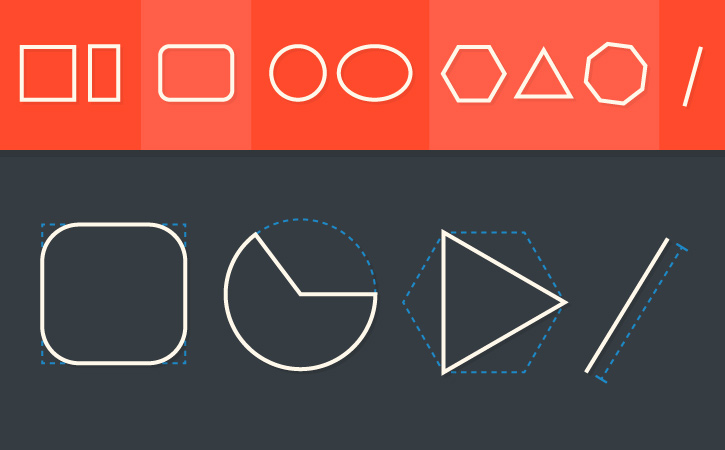萬盛學電腦網 >> 圖文處理 >> 美圖秀秀教程 >> 美圖秀秀教你修復偏紅派對照
美圖秀秀教你修復偏紅派對照
經常參加PARTY的童鞋都知道,PARTY上的燈光總是很炫很閃耀,將氣氛烘托得很好。但是當我們拿起相機記錄這歡樂的一刻時,恰恰因為這樣的光線,使得人物皮膚也不可避免的偏紅,拍出來的照片效果不是很理想。那麼如何修復這樣的偏紅照片,使人物皮膚恢復白皙呢?今天小編就用“美圖秀秀”實際操作一番,一起來解決這個問題吧!
先看看對比圖:

圖1
我們可以看到原圖人物臉部明顯偏紅,與紅色系的背景相接近,照片整體感覺沒有焦點。經過處理後,皮膚恢復了原有的白皙,照片層次感也更強了,現在就一起來操作吧!
1、在軟件下打開待處理的照片,進入“美化”菜單下,選擇“色彩調整”,調整照片的色偏參數,稍微偏青、偏綠,使照片看起來不再那麼通紅。
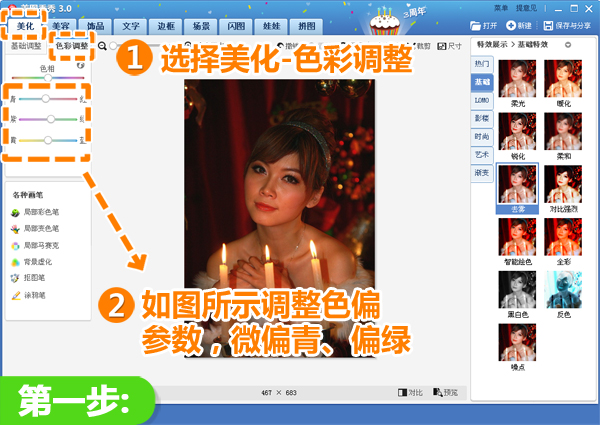
圖2
2、然後進入“美化”菜單,點擊“基礎”特效分類,選擇“柔光”和“去霧”特效,這樣照片看起來就不會那麼灰暗了。
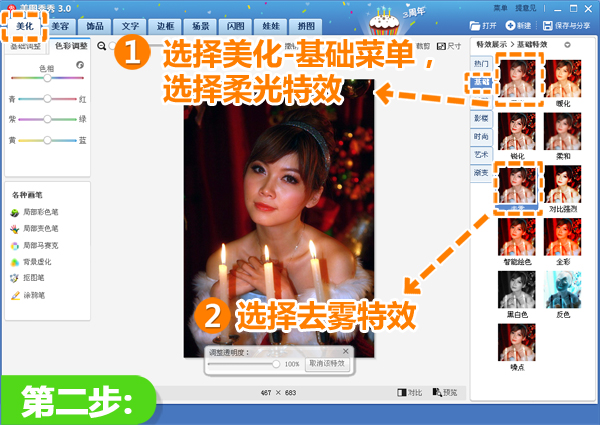
圖3
3、進入“美容”菜單,選擇“皮膚美白”,使用一次“美白-高度”,提亮膚色。
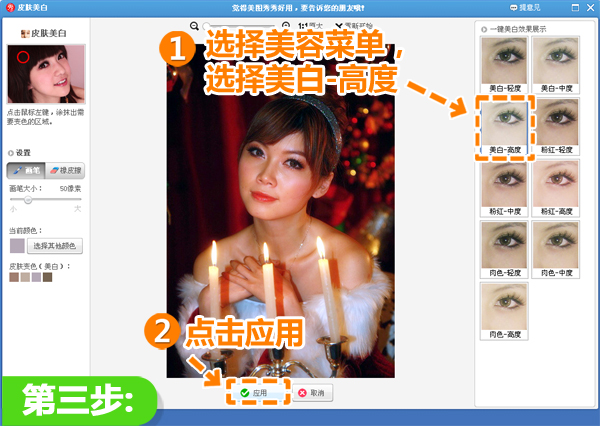
圖4
4、接著繼續在“美容”菜單下,選擇“磨皮祛痘”,先點擊一次“快速磨皮-輕”,在彈出的窗口中點擊“確定”;再切換到“手動磨皮”,選擇橡皮擦工具,擦出人物的頭發和背景等細節,接著點擊確定,使人物皮膚更加細膩。
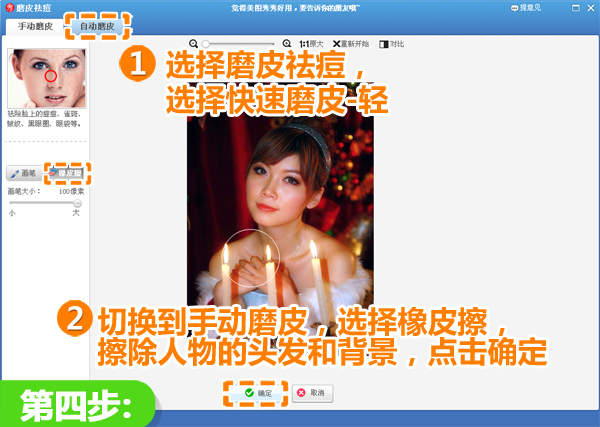
圖5
5、接下來,進入“美化”菜單,點擊“影樓”特效分類,選擇“阿寶色”特效,調整透明度至70%,成功修復照片偏色。
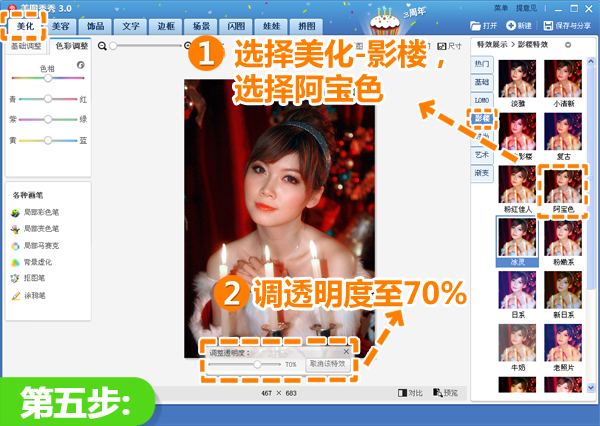
圖6
6、最後,選擇“基礎”特效分類,點擊“銳化”特效,調整透明度至60%,這樣就大功告成啦!
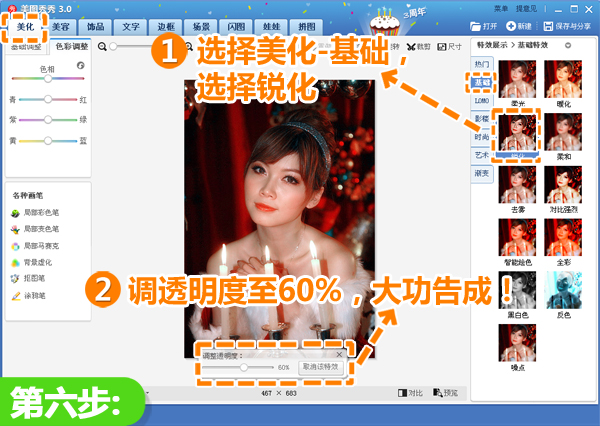
圖7
再看看最終效果圖:

圖8
總結:用照片記錄自己和好友在派對上的歡樂時光,這樣的照片總是蘊藏著一些珍貴的回憶,哪怕是嚴重偏色的照片也無法阻止我們曬照片的決心,因為只要有“美圖秀秀”在,任何偏色都可以成功修復啦!現在就下載一個試試看吧!